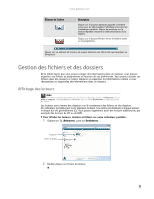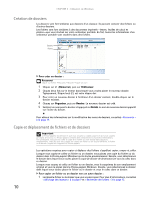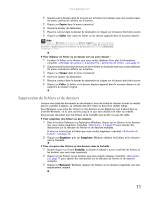Gateway T-1628h 8512806 - Gateway Notebook User Guide (English/French) - Page 122
Utilisation du Tablet PC, Calibrage du Tablet PC
 |
View all Gateway T-1628h manuals
Add to My Manuals
Save this manual to your list of manuals |
Page 122 highlights
CHAPITRE 2 : Utilisation de Windows Utilisation du Tablet PC Votre ordinateur portable peut être doté des fonctionnalités du Tablet PC. Certaines de celles-ci peuvent inclure : • Paramètres du Tablet PC - Ils vous permettent de régler les propriétés du stylet numérique, des boutons de tablette, de l'écran d'affichage et du panneau de saisie. • Tablet PC Input Panel (TIP) - Utilisez le pavé d'écriture ou le clavier programmé pour entrer des données. • Journal Windows - Écrivez des documents à la main, puis changez-les en fichiers de texte ou d'images. • Notes récurrentes - Prenez une note rapide à l'aide de votre stylet numérique ou de manière vocale et déposez le tout dans un autre programme • Inkball - Pratique et maîtrisez les entrées du stylet numérique grâce à ce jeu. Calibrage du Tablet PC Lors de la première utilisation de votre ordinateur Tablet PC, vous devez calibrer votre stylet numérique pour les orientations en modes portrait et paysage. Le calibrage assure la précision du stylet numérique et permet de régler le rendement de l'écran selon les différents utilisateurs. Si le stylet à l'écran ne semble pas être aligné avec la pointe du stylet numérique, par exemple, parce que quelqu'un s'est servi de votre ordinateur Tablet PC et qu'il l'a ajusté en conséquence, vous devez le recalibrer selon vos critères. Effectuez un nouveau calibrage si vous écrivez de la main opposée à celle du dernier utilisateur - droitier à gaucher. Pour calibrer la tablette : 1 Cliquez ou tapez sur (Démarrer), Tous les programmes, Accessoires, puis cliquez ou tapez sur Windows Mobility Center. La fenêtre Windows Mobility Center s'ouvre. 2 Cliquez ou tapez sur (Modifier les paramètres du Tablet PC). La boîte de dialogue Paramètres du Tablet PC s'ouvre. 3 Cliquez ou tapez sur l'onglet Général. 4 Cliquez ou tapez sur Calibrer, puis suivez les instructions affichées à l'écran. 14